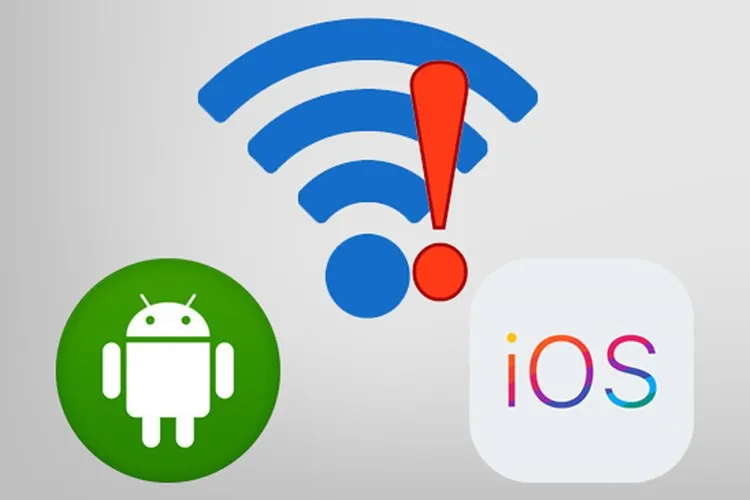Lỗi WiFi bị chấm than trên điện thoại thường xuyên xảy ra, khiến người dùng không thể truy cập Internet. Hãy để Blogkienthuc.edu.vn giúp bạn khắc phục tình trạng này thông qua bài viết dưới đây nhé!
Khởi động lại router WiFi
Cách đầu tiên là bạn hãy thử cách khởi động lại router WiFi. Vì thiết bị phát sóng WiFi (Modem/ Router WiFi) hoạt động lâu ngày dễ xảy ra một số trục trặc như bị treo, đơ khiến hệ thống mạng bị lỗi, có thể đây là nguyên nhân gây ra WiFi hiện dấu chấm than trên điện thoại. Bạn có thể thử Restart lại thiết bị phát WiFi bằng cách nhấn nút OFF phía sau để tắt rồi khởi động lại. Sau khi thực hiện xong thao tác, hãy chờ trong giây vài phút và truy cập lại vào WiFi.
Bạn đang đọc: Khắc phục “thần tốc” tình trạng WiFi bị chấm than trên điện thoại

Khởi động lại điện thoại
Nếu lỗi không phải xuất phát router WiFi thì cũng có thể do điện thoại gặp sự cố tạm thời không bắt được WiFi. Cách nhanh nhất khắc phục lỗi này là khởi động lại điện thoại. Sau khi khởi động, điện thoại sẽ hoạt động nhanh hơn và bắt mạng tốt hơn.
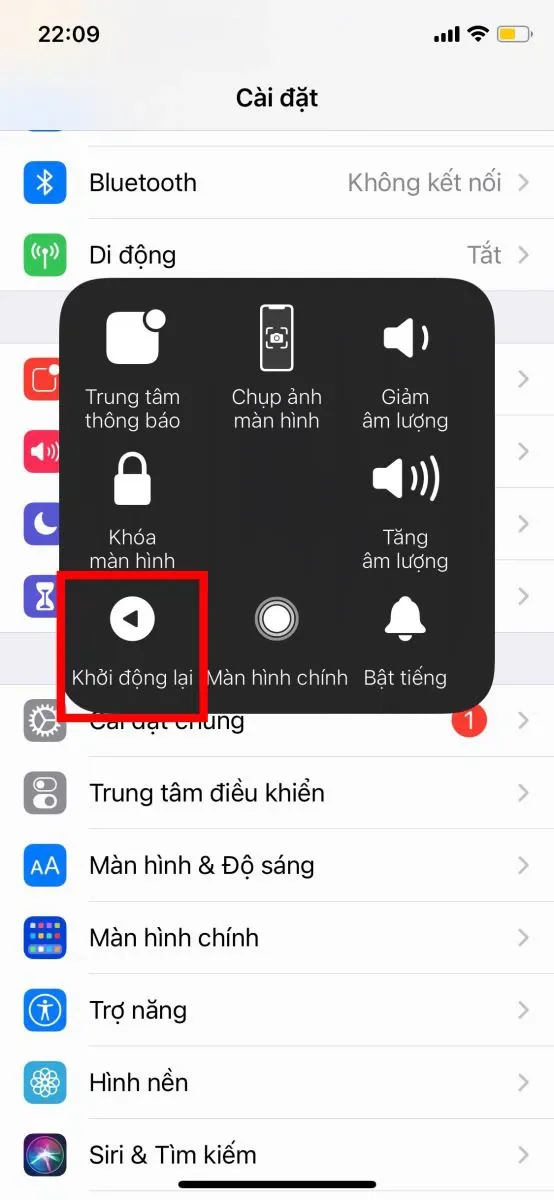
Đặt lại cài đặt mạng
Ngoài ra, một cách khác để khắc phục WiFi bị chấm than, bạn hãy thử xóa các kết nối cũ, sau đó tiến hành kết nối lại bình thường.
Đối với điện thoại Android
Khi WiFi hiện dấu chấm than trên điện thoại Android, bạn thực hiện theo trình tự này. Ở đây mình sử dụng Galaxy A53 5G để hướng dẫn, các điện thoại Android khác cũng tương tự, bạn có thể tìm đến mục đặt lại để thực hiện.
Vào Cài Đặt > chọn Quản lý chung > chọn mục Đặt lại > Khôi phục cài đặt mạng > Xóa các cài đặt.
Tìm hiểu thêm: Cách chuyển hình ảnh từ Facebook sang Google Photos
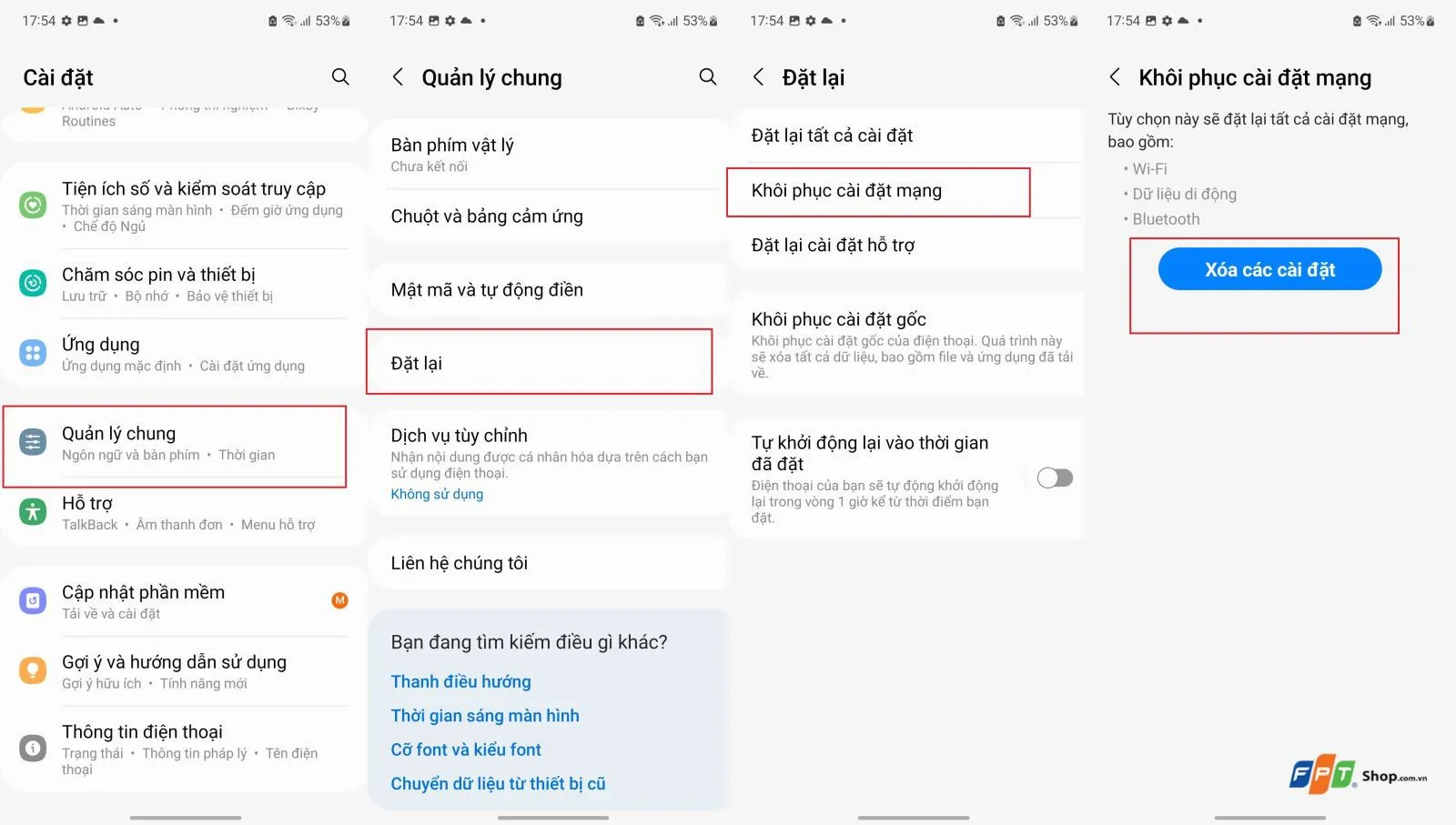
Với iPhone có WiFi bị chấm than
Để xử lý vấn đề mạng WiFi bị chấm than trên điện thoại iPhone, bạn có thể làm theo hướng dẫn sau:
Vào Cài đặt > Chọn Cài đặt chung > Đặt lại > Nhấn Đặt lại cài đặt mạng > Xác nhận Đặt lại cài đặt mạng.
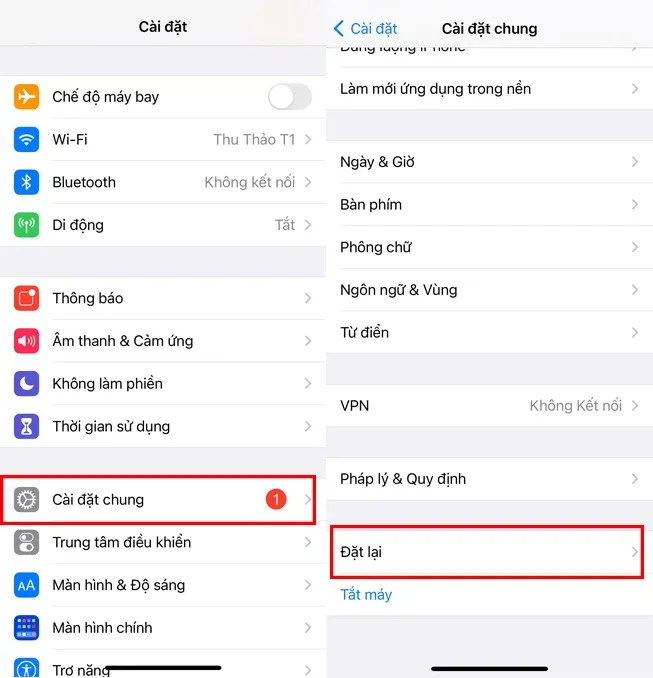
Bạn nên lưu ý rằng việc đặt lại cài đặt mạng sẽ xóa hết toàn bộ dữ liệu trước đó, bao gồm cả địa chỉ WiFi đã lưu hay các cài đặt VPN.
Liên hệ nhà mạng
Nếu bạn đã thử các cách trên nhưng WiFi hiện dấu chấm than trên điện thoại thì có thể do nhà mạng WiFi đang có vấn đề. Nhiều khi dịch vụ cung cấp Internet của bạn bị ngắt kết nối do việc bạn quên thanh toán cước mạng hàng tháng. Vì vậy, bạn nên kiểm tra mình đã thanh toán chưa và liên hệ ngay với nhà cung cấp Internet để được hỗ trợ nhé.
- Tổng đài FPT: 19006600
- Tổng đài VNPT: 18001166
- Tổng đài Viettel:18008098

>>>>>Xem thêm: Cách làm pizza bằng nồi chiên không dầu tại nhà với 4 bước đơn giản
Nếu bạn cảm thấy bài viết hướng dẫn cách sửa kết nối WiFi bị chấm than này rất hữu ích, đừng quên để lại chia sẻ dưới phần bình luận, để team Thủ thuật Blogkienthuc.edu.vn tiếp tục phát triển và luôn có những bài viết về công nghệ hay hơn nữa nhé.
Xem thêm: Làm sao để xem lịch sử kết nối WiFi trên điện thoại iPhone và Android?